1.首先我们先创建一个pyqt5的窗口
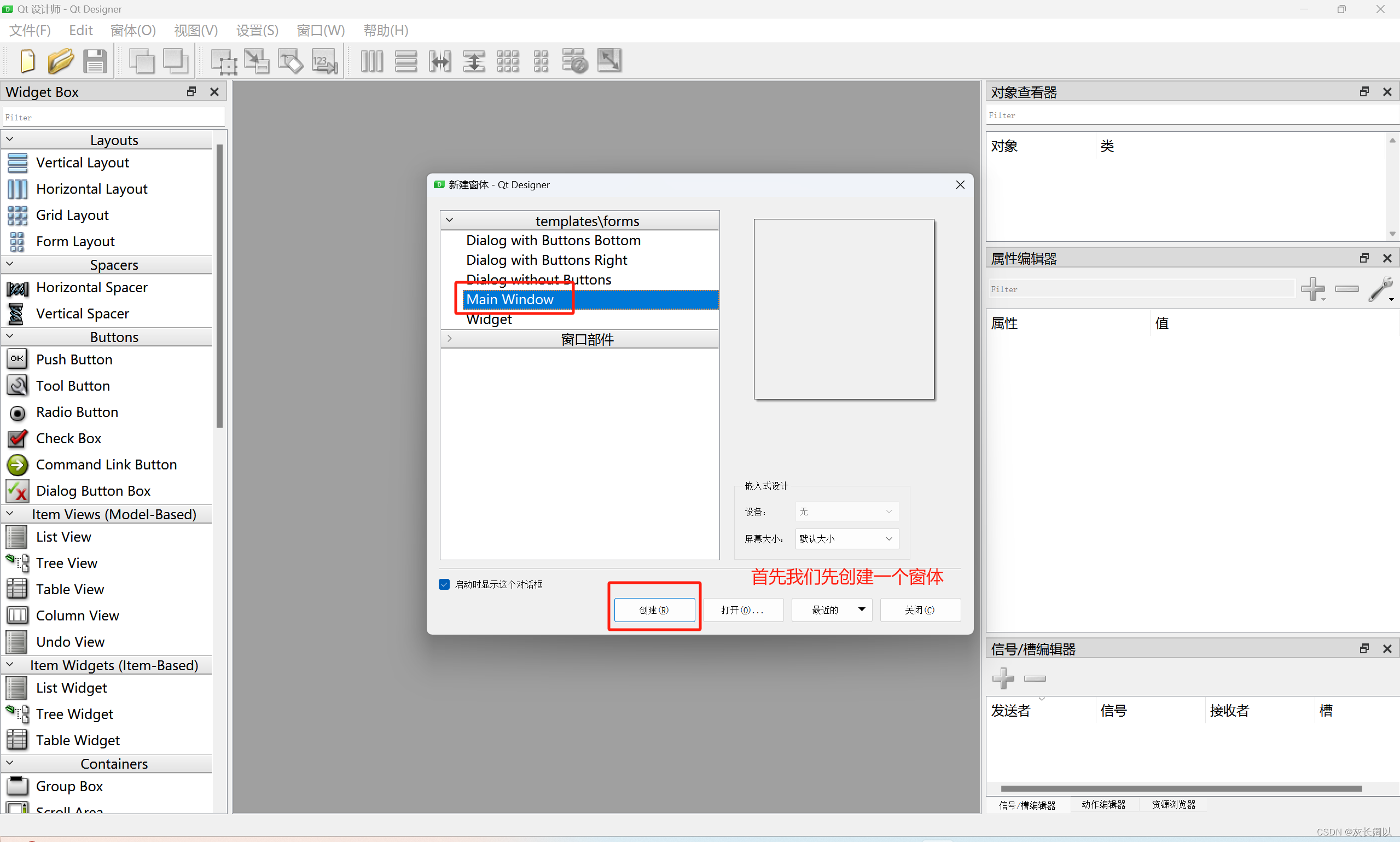
2.在该窗口里添加一个Widget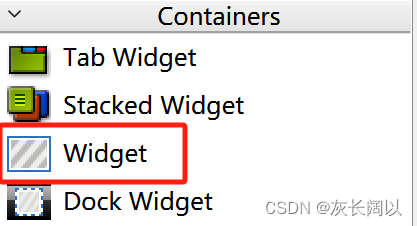 ,调整widget大小,可以选择给其添加背景颜色/背景图,如下图所示,其中背景颜色这些就单机右键-->改变样式表-->添加颜色(background-color)选择你喜欢的颜色即可。
,调整widget大小,可以选择给其添加背景颜色/背景图,如下图所示,其中背景颜色这些就单机右键-->改变样式表-->添加颜色(background-color)选择你喜欢的颜色即可。
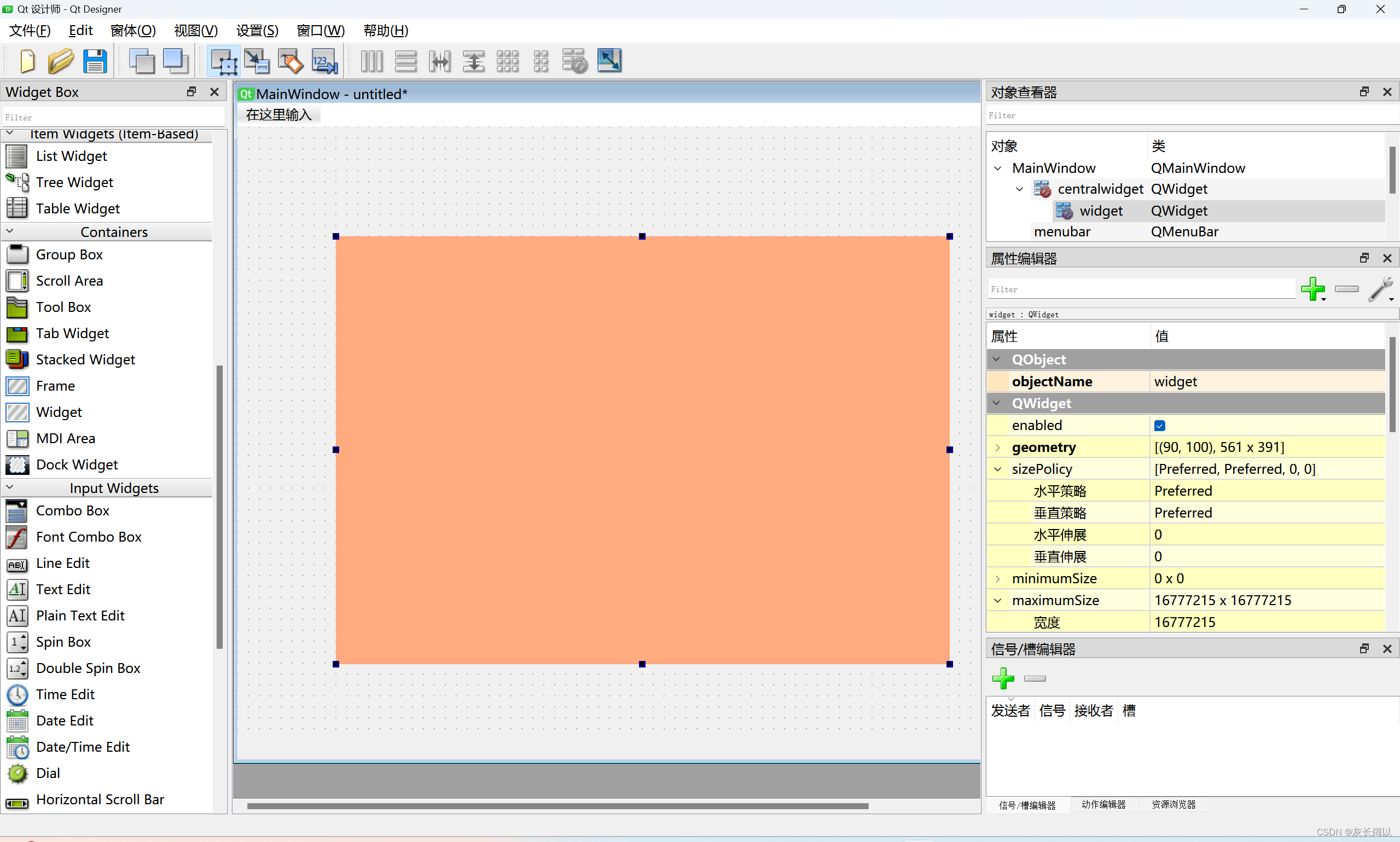
3.搜索框(即编辑框)![]() 、搜索按钮
、搜索按钮![]() 、以及要显示查询到的数据的位置(因为要显示的是表格所以使用
、以及要显示查询到的数据的位置(因为要显示的是表格所以使用![]() ),依次拖入相应的插件,摆好位置,没有问题保存即可。
),依次拖入相应的插件,摆好位置,没有问题保存即可。
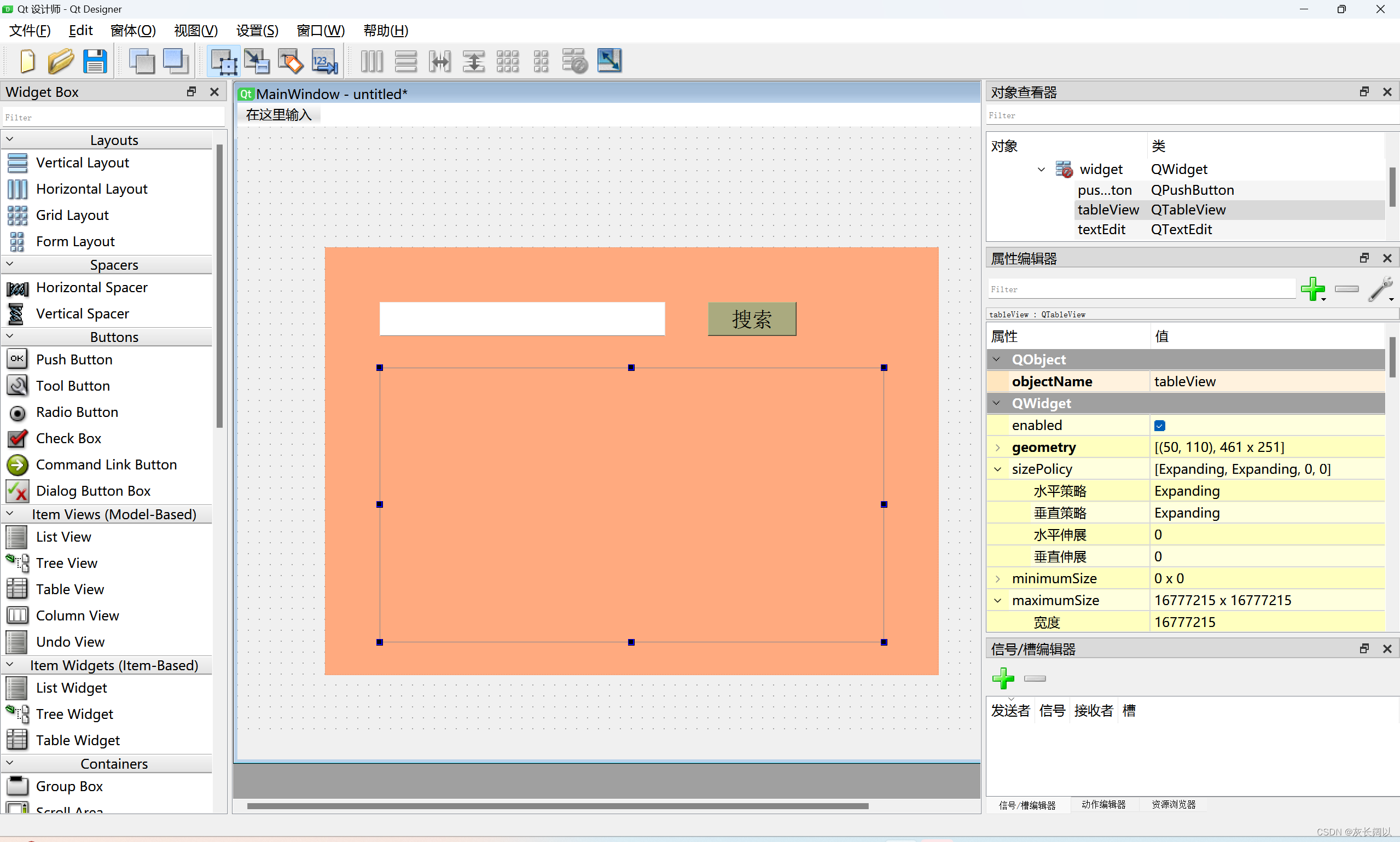
4.回到python,首先我们需要生成刚刚pyqt5可视化界面的python代码,用vscode打开刚刚在qt designer中保存的ui界面的文件夹,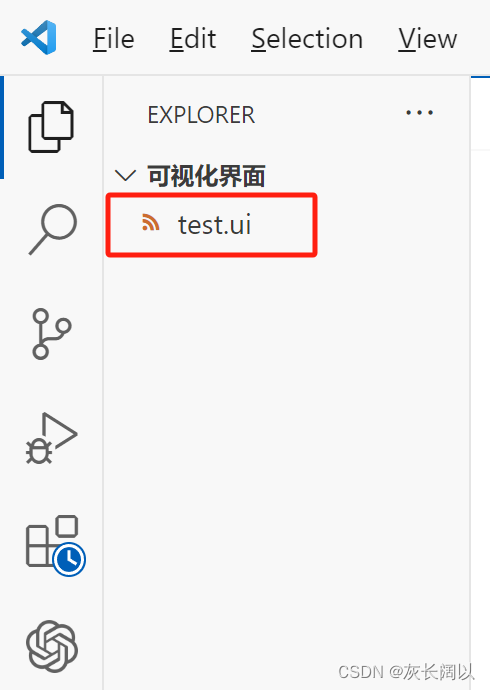 ,在终端输入pyuic5 -o jiemian.py test.ui(当然这些都要根据你自己的命名来改变前缀)
,在终端输入pyuic5 -o jiemian.py test.ui(当然这些都要根据你自己的命名来改变前缀)
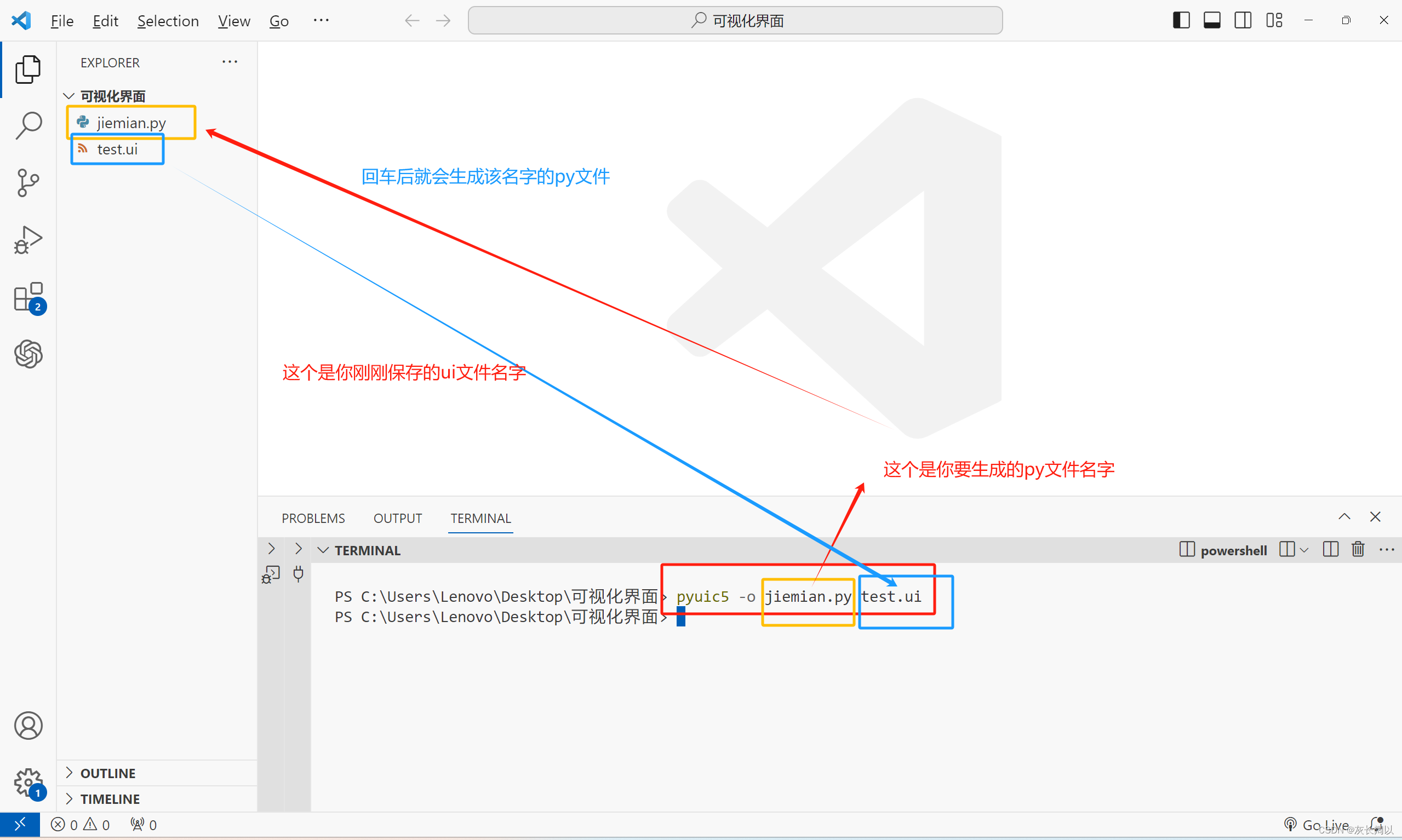
此时我们运行该(jiemian.py)文件不会有任何反应,因为我们打开该py文件可以发现里面就是封装好的类和函数,需要一个主函数调用它,它才会显示出来,所以我们在该文件夹下创建一个main.py文件。最后我会附上代码。
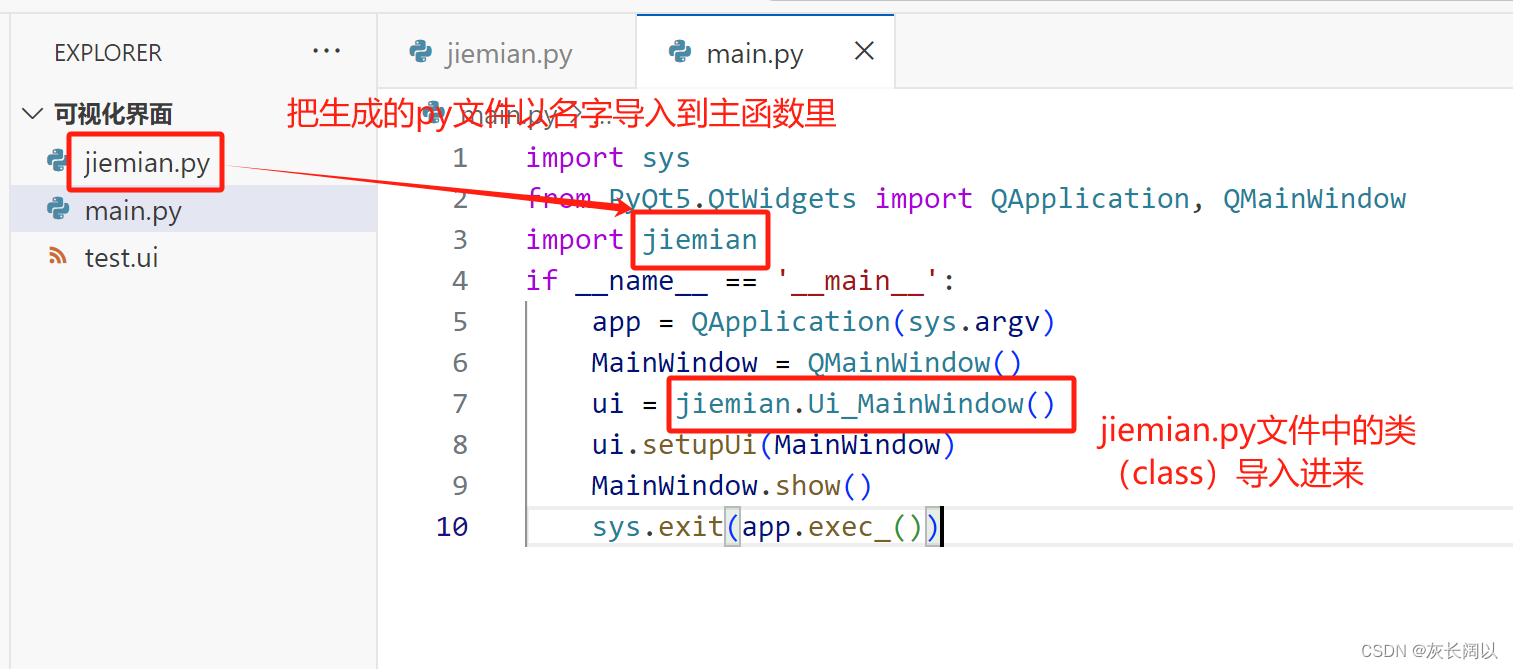
运行主函数,弹出可视化界面。
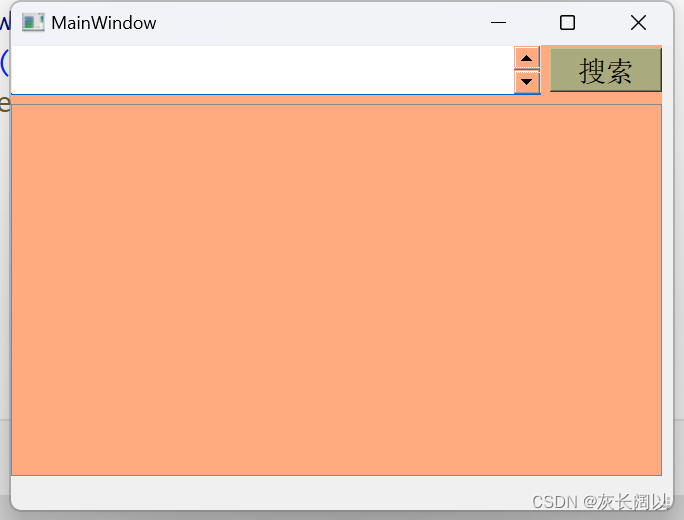
5.下面我们开始连接数据,先准备好数据,我用的是爬虫的2023年的北京天气数据。将该文件放入py文件所在的文件夹。
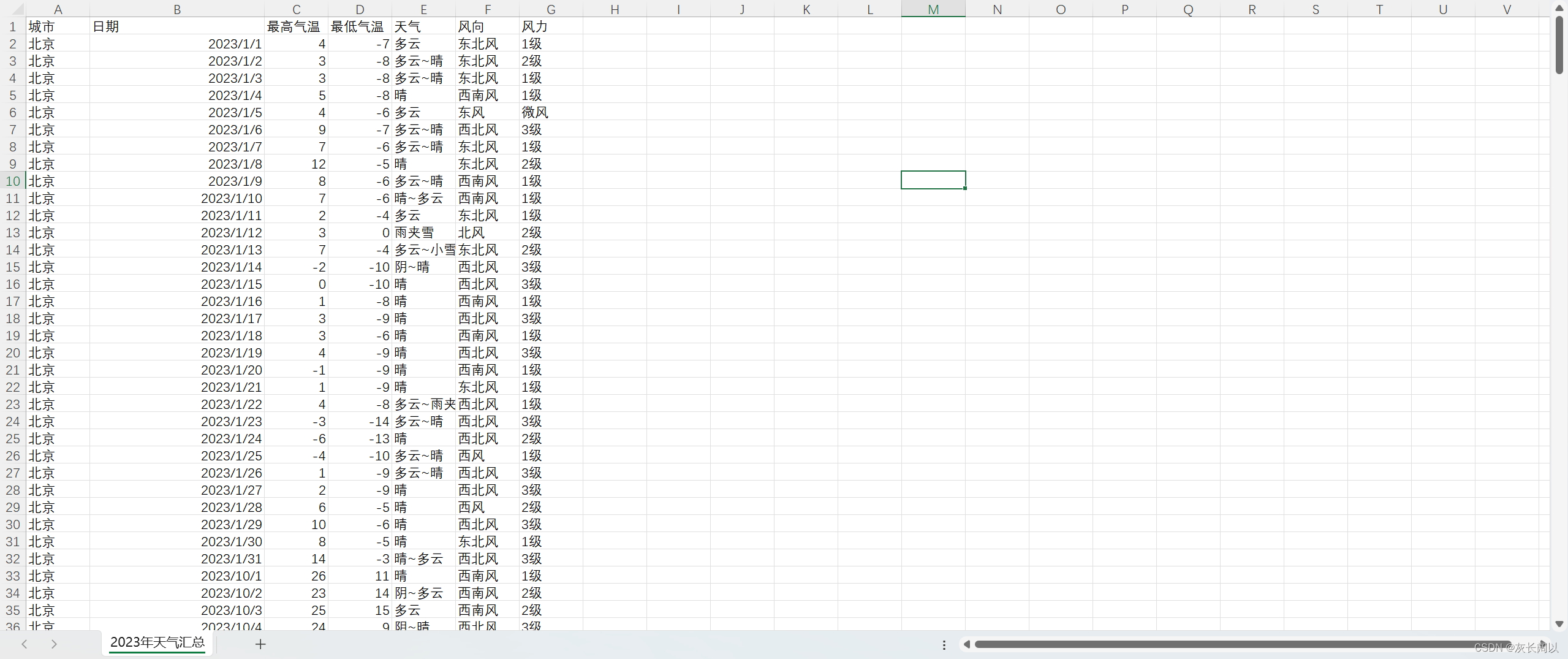
6.现在我们要明白一个思路就是,你要把所要查找的日期(因为我这里查找的是日期)输入到文本框,然后点击搜索,把从excel中查找的内容显示到下面的table中。其实就是找盒子的名字把盒子名字和数据连上,比如想要获取文本框中的内容,我们需要知道文本框的名字,在qt designer中我们可以通过点击文本框来查看其名字,同时也可以修改,如图所示是文本框的对象名是textEdit,注意大小写。
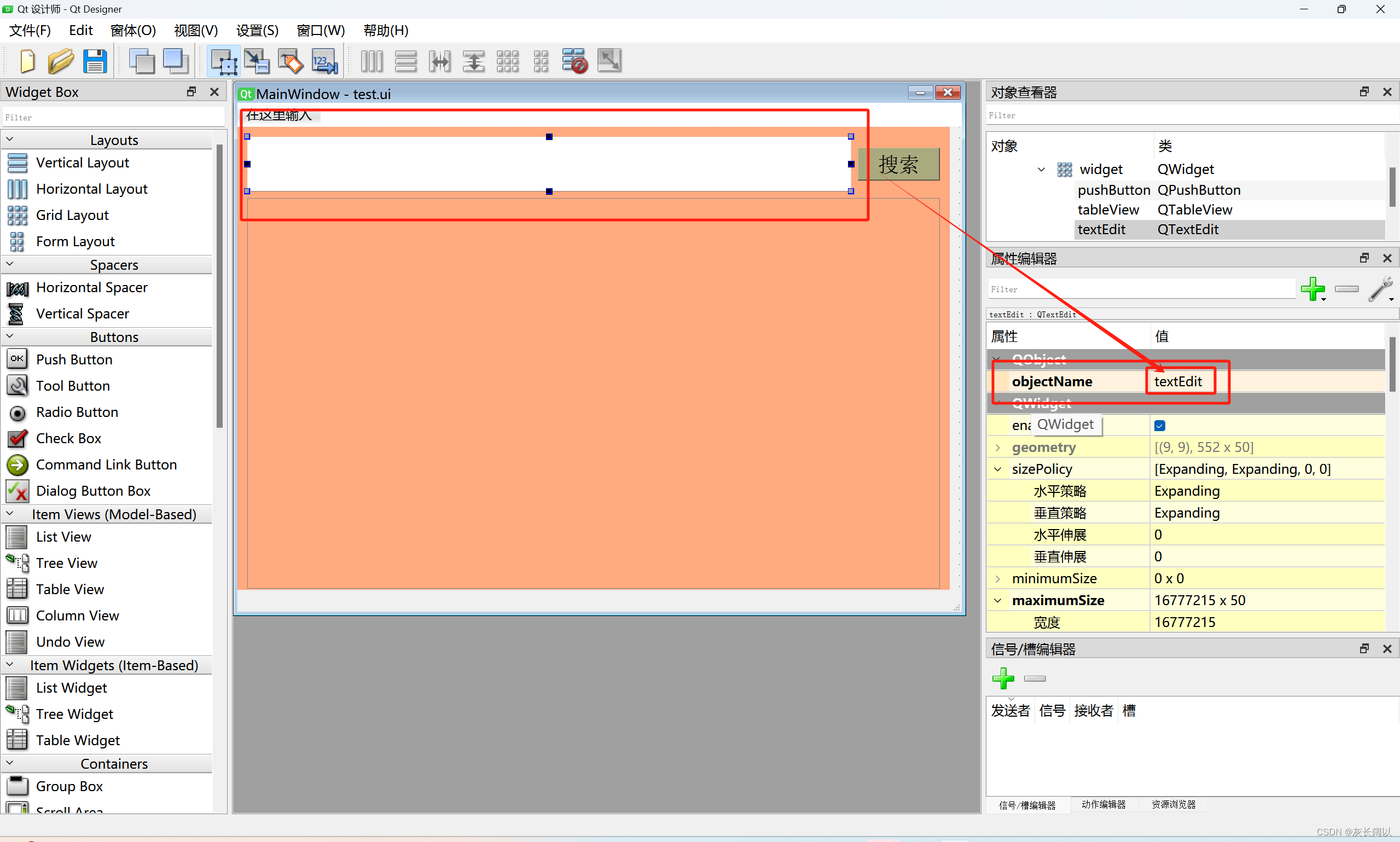
在我们知道每一个我们想要使用的对象名字以后,代码如下:我都放在了main函数里,当然也可以放在jiemian.py文件里,总之要我用的pandas读取excel所以要导入pandas。
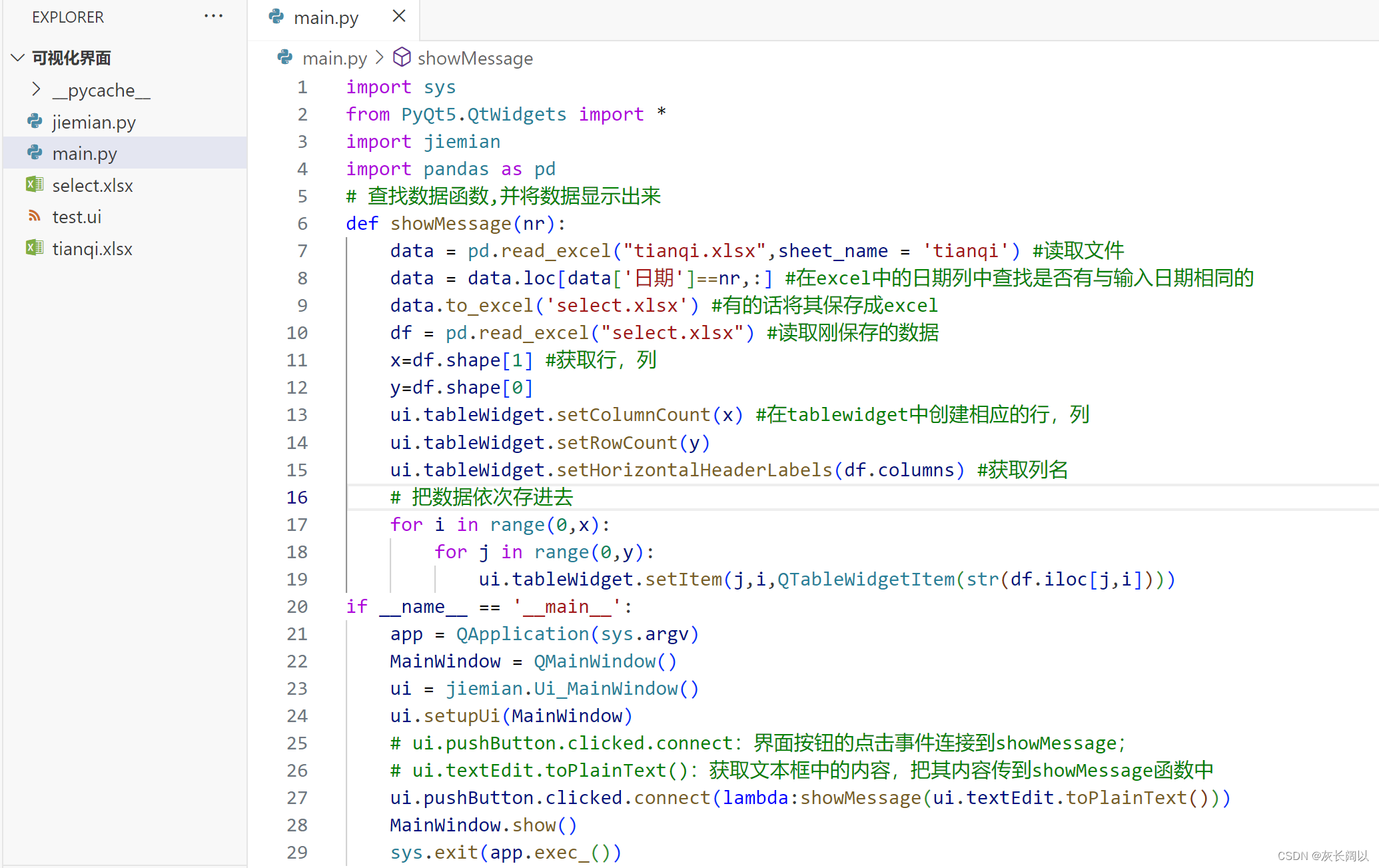
7.最终效果
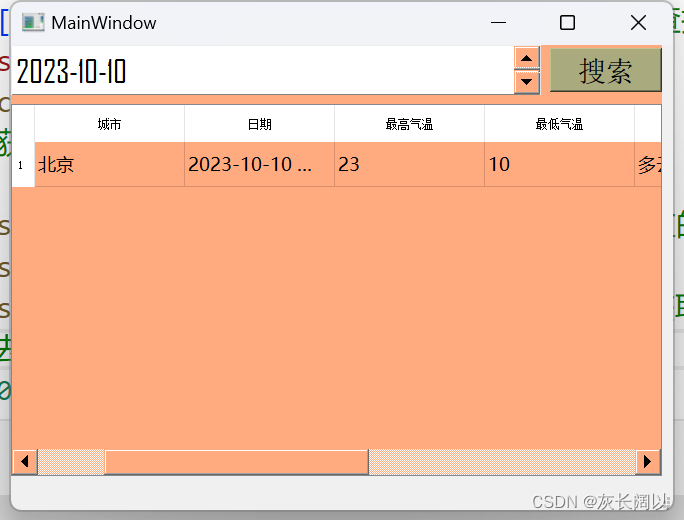





















 4702
4702











 被折叠的 条评论
为什么被折叠?
被折叠的 条评论
为什么被折叠?








